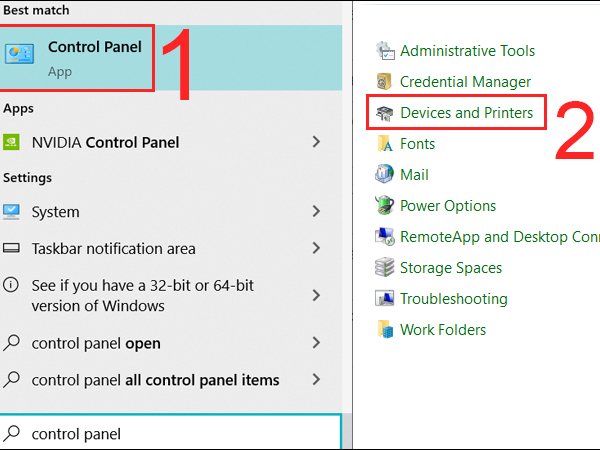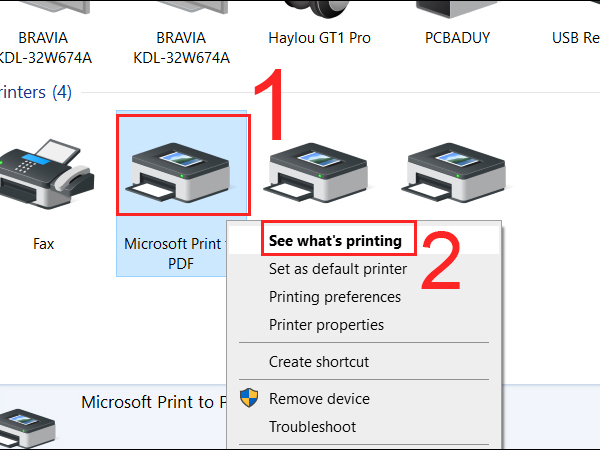Lỗi Máy In User Intervention – Nguyên Nhân và Cách Khắc Phục Hiệu Quả
Lỗi “Printer Needs User Intervention” là một trong những vấn đề thường gặp khi sử dụng máy in laser. Tình trạng này không chỉ làm gián đoạn công việc in ấn mà còn gây khó chịu cho người dùng. Trong bài viết này, chúng ta sẽ tìm hiểu nguyên nhân gây ra lỗi và các bước khắc phục hiệu quả nhất.
1. Biểu Hiện Của Lỗi User Intervention
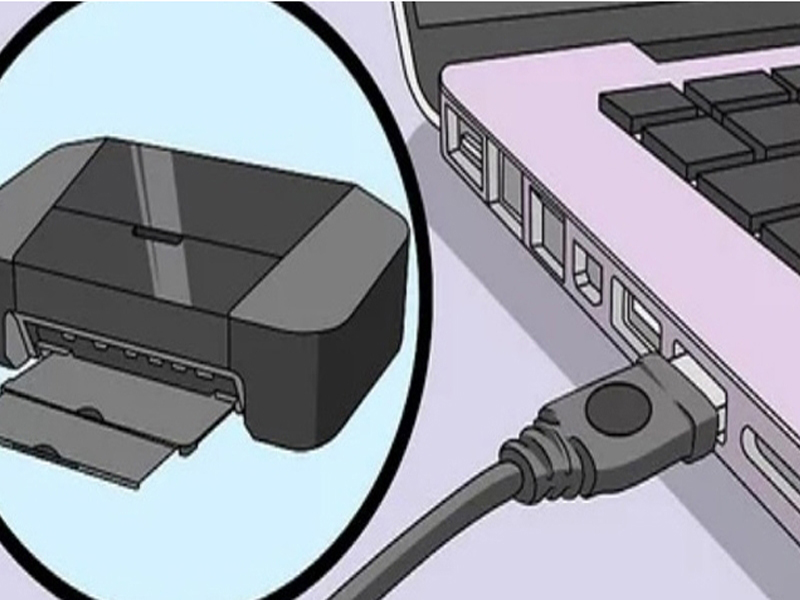
Khi máy in gặp lỗi user intervention, bạn sẽ nhận được thông báo “Printer Needs User Intervention” trên màn hình, kèm theo việc máy không thể tiếp tục in ấn. Điều này có thể xuất hiện ở các dòng máy in laser phổ biến.
Dấu Hiệu:
- Thông báo hiện trên giao diện Windows hoặc phần mềm quản lý máy in.
- Lệnh in đang chờ nhưng không hoàn thành.
2. Nguyên Nhân Gây Lỗi
Lỗi này có thể phát sinh từ nhiều nguyên nhân khác nhau, bao gồm:
2.1. Lệnh In Bị Hỏng Hoặc Lỗi
Lệnh in không được xử lý đúng cách, bộ đệm in gắp sự cố hoặc phần mềm quản lý lệnh in gây gián đoạn.

2.2. Cáp USB Hoặc WiFi Kém
Cáp USB bị lỏng hoặc hư hỏng, WiFi kém ổn định cũng có thể là nguyên nhân.

2.3. Trình Điều Khiển (“Driver”) Bị Lỗi
Driver máy in cổ hoặc không tương thích với hệ điều hành có thể dẫn đến lỗi.

3. Cách Khắc Phục Lỗi User Intervention
3.1. Xóa Lệnh In Bị Hỏng
- Mở Control Panel > Chọn Devices and Printers.
- Nhấn chuột phải vào máy in > Chọn See what’s printing.
- Tìm lệnh in bị hỏng, chuột phải > Chọn Restart hoặc Cancel.
3.2. Cặp Nhật Hoặc Cài Đặt Lại Driver
- Truy cập trang web chính thức của nhà sản xuất máy in.
- Tìm driver tương thích với dòng máy và hệ điều hành.
- Gỡ bỏ driver cũ trong Devices and Printers > Remove Device trước khi cài đặt driver mới.
3.3. Kiểm Tra Kết Nối USB Hoặc WiFi
- Thay cáp USB mới nếu cáp hiện tại bị hư hỏng.
- Đảm bảo WiFi ổn định và không bị gián đoạn.
4. Một Số Lỗi Liên Quan Khác
Ngoài lỗi user intervention, bạn có thể gặp những tình trạng sau khi sử dụng máy in:
- Máy in không nhận lệnh in: Kiểm tra nguồn, dây kết nối, hoặc driver.
- Máy in bị mờ chữ, sai màu: Kiểm tra mực in hoặc đầu in.
- Máy in không kéo giấy: Đảm bảo giấy không bị ẩm hoặc trơn bóng.
Hiểu nguyên nhân và cách khắc phục lỗi máy in user intervention sẽ giúp bạn tiết kiệm thời gian và nâng cao hiệu quả làm việc.
Bài viết trên đây đã hướng dẫn cho bạn cách khắc phục lỗi máy in user intervention. Chúc bạn thành công!
Nếu bạn đang có nhu cầu thiết kế và in ấn các sản phẩm: Catalogue, phong bì, tờ rơi, túi giấy, chứng chỉ, hồ sơ năng lực, bằng khen, lịch Tết, vé mời, tag treo, thẻ tích điểm,… thì liên hệ ngay với Tân Nhật Minh để được hỗ trợ tư vấn và báo giá miễn phí nhé.
Khách hàng vui lòng xem báo giá có sẵn trên web hoặc qua điện thoại hỗ trợ:
Điện thoại: 0977.311.359 / 0987.898.892
Email: lienhe@incatalog.com.vn
Trụ sở chính: Số 16, Ngõ 68 Mễ Trì Hạ, P. Mễ Trì, Q. Nam Từ Liêm, TP. Hà Nội